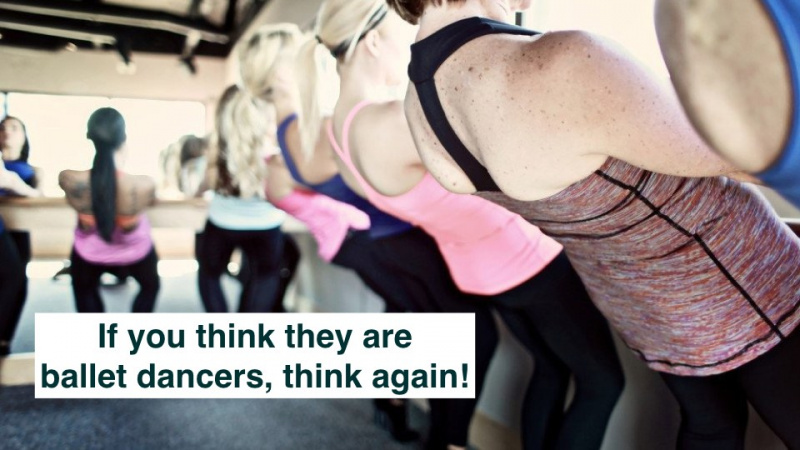Diez formas de utilizar su almacenamiento en la nube

En caso de que no esté completamente seguro de qué es el 'almacenamiento en la nube', es básicamente un lugar virtual para guardar datos en línea. En realidad, es una alternativa en línea a un disco duro externo u otro hardware de almacenamiento. Hay muchas formas en las que podemos utilizar nuestro almacenamiento en la nube. Aquí, Make Use Of ha compartido 10 formas en las que puede usar su almacenamiento en la nube en las que quizás no haya pensado:
Uno pensaría que a estas alturas ya habríamos cubierto todas las diferentes formas de poner en uso el almacenamiento gratuito en la nube. Aquí en MakeUseOf.com hemos hecho nuestro granito de arena. Puse mis propias células cerebrales a toda marcha y se me ocurrieron algunas usos del almacenamiento en la nube que son creativos hace unos meses. Pero todos necesitamos una fuente constante de inspiración y, por lo general, proviene de las historias de quienes nos rodean.
Cuando hablamos de almacenamiento en la nube, generalmente se reduce a un enfrentamiento entre los tres grandes: Dropbox, SkyDrive y Google Drive . Puedes tirar Box.net en él también como un jugador serio. O Ubuntu uno . Los nombres pueden cambiar, pero el denominador común es que los usamos para respaldo y colaboración. Entonces, intentemos encontrar algunas formas más interesantes de llenar todo el espacio que nos brindan de forma gratuita.
Como una bóveda de historia familiar ... Entrevistas con abuelos

Encontré este uso conmovedor del almacenamiento en la nube mientras navegaba Dropbox: 100 millones de gracias subsitio. Si bien la mayoría de nosotros usamos Dropbox y otras opciones de almacenamiento en la nube para la copia de seguridad y el trabajo colaborativo, alguien se inspiró para usarlo como un lugar para almacenar joyas familiares: entrevistas con su bisabuelo que resumen la historia de su vida.
Guarde todos sus archivos adjuntos de Gmail en Google Drive
Aaron nos dio un tutorial detallado sobre el uso Attachments.me para guardar todos sus archivos adjuntos de Gmail en Google Drive, SkyDrive, Dropbox y Box. Es una de las mejores formas de cubrir cuatro servicios en la nube con una sola aplicación. Attachments.me tiene un plan gratis y dos sabores pagados. Con Attachments.me, también puede configurar reglas o filtros para redirigir archivos específicos a carpetas específicas. Puede configurar dos reglas en el plan gratuito.
Publicidad

También puede usar Google Scripts simples para configurar flujos de trabajo automatizados para guardar archivos e imágenes adjuntos en Google Drive. Inspiración digital le ofrece dos útiles scripts para envíe sus archivos adjuntos de Gmail a Google Drive y también guardar automáticamente sus archivos adjuntos de imagen de Gmail en Google Drive . Este último es útil porque Google Drive puede realizar OCR en imágenes y archivos PDF para extraer texto. Microsoft SkyDrive también tiene una función de OCR. Por ejemplo, si tiene varios archivos PDF en Google Drive, puede buscarlos fácilmente desde la barra de búsqueda.
Mantenga sus notas de voz en Dropbox

DropVox es una aplicación de iOS con el nombre apropiado que graba notas de voz y las envía directamente a Dropbox. La aplicación es simple en sí misma. Con un solo clic, puede capturar sus ideas habladas y recordatorios en forma de notas de voz y cargarlas automáticamente en Dropbox como formato de archivo comprimido M4A. La aplicación cuesta $ 1.99 en iTunes Store.
Insertar video con Google Drive
Google Drive es una opción útil si desea cargar sus propios videos e incrustarlos en un sitio web o blog. Esta es una opción útil si no desea utilizar YouTube o cualquier otro sitio de alojamiento de videos.
1. Inicie sesión en Google Drive. Haga clic en Subir .
2. Seleccione el video y haga clic en el botón Compartir para cambiar el acceso de visualización de Privado a Público si desea alojarlo en un blog o sitio web.
3. Haga clic con el botón derecho en el archivo de video cargado y seleccione Abrir con - Visor de Google Drive. Publicidad

4. En la página del visor de Google Drive, seleccione Archivo - Insertar este video . Copia y pega el código de inserción en tu blog.

Utilice Google Drive como vista previa de archivos
Google Drive se puede utilizar como visor de archivos improvisado. Actualmente admite 30 tipos de archivos. Eso incluye formatos de archivo de código como: .CSS, .HTML, .PHP, .C, .CPP, .H, .HPP, .JS. También puede ver los formatos .ZIP y .RAR. Si tiene un archivo destinado a un programa de ilustración vectorial y no está instalado, intente abrir el archivo en Google Drive. Puede abrir Adobe Illustrator (.AI) y archivos de gráficos vectoriales escalables (.SVG). La misma solución alternativa se aplica también a los archivos de AutoCAD (.DXF).

Los tipos de archivos admitidos de 25 MB o menos se pueden ver e imprimir si es necesario. Para ver un archivo, haga clic en el título del archivo en Google Drive. Ver el lista de tipos de archivos admitidos .
Usa Dropbox como repositorio de fondos de pantalla
Publicidad

Mark habló sobre Desktoppr en 2012, cuando estaba repartiendo invitaciones beta. Sigue siendo una gran herramienta para controlar la apariencia del fondo de pantalla de tu escritorio con la ayuda de Dropbox. Dado que Dropbox es independiente de la plataforma, Desktoppr funciona con casi todos los sistemas operativos. Puede iniciar sesión y conectar Desktoppr a una carpeta de papel tapiz en su Dropbox después de la debida autorización. La carpeta se actualizará con los fondos de pantalla más recientes. También puede cargar sus propios fondos de pantalla en Desktoppr agregando sus propias imágenes a una carpeta de fondos de escritorio de Desktoppr dentro de Dropbox. La aplicación web sincronizará los fondos de pantalla para que el público los vea.
Configure su carpeta de papel tapiz de Dropbox como la ubicación de imagen predeterminada. En Windows, vaya a Panel de control - Apariencia - Personalización .
Crear cuestionarios en video en Google Drive

Sí, puedes hacerlo ahora con Formularios en Google Drive. En una actualización más reciente, puede incrustar un video de YouTube dentro de un formulario y crear pruebas y cuestionarios más interactivos.
Envíe encuestas rápidas de Excel

Google Drive y Microsoft SkyDrive son ideales para crear y editar documentos. Ryan mostró uno de los mejores usos para SkyDrive cuando habló sobre usando SkyDrive y la aplicación web OneNote para la investigación en línea. Las encuestas de Excel son otra característica importante de SkyDrive. Puede usarlos fácilmente para planificar eventos, realizar una encuesta, crear pruebas de clase, recopilar comentarios, etc.
1. Inicie sesión SkyDrive.com
2. Haga clic en el Crear botón y elegir Encuesta de Excel .
3. Ingrese el nombre de su encuesta y agregue preguntas.Publicidad

4. Comparta la encuesta (también puede acortar la URL).
5. Las respuestas a las preguntas de la encuesta se recopilan en una hoja de cálculo de Excel.
6. Inserte las hojas de cálculo en una página web o cree informes de Excel a partir de ellas.
Recortes de periódicos y tiras cómicas
Todavía hay algunas cosas que no se publican en línea. Recortes de periódicos es uno de ellos. Hay artículos de los que no encuentro ninguna copia en línea. La siguiente mejor opción: utilice una cámara para escanear la copia y convertirla en un gráfico para su custodia en línea. Por ejemplo, nuestro principal diario nacional tiene una columna de asesoramiento financiero semanal. La suma total de ese conocimiento va a una carpeta de Dropbox marcada como Lecciones financieras. Otra cosa buena es que el mismo periódico también publica la copia exacta del periódico como un periódico electrónico. Eso también hace que sea conveniente tomar una captura de pantalla de dichos artículos.
Las historietas son el elemento básico de la infancia. Mi primer amor por ellos probablemente echó raíces en los de la página 2 de nuestro periódico. Gracias a ellos, puedo complacer mi amor guardando las mejores tiras de Dilbert a Garfield como archivos JPEG en una carpeta en la nube.
¿Dónde guardas todas tus infografías favoritas?
Tiendo a enamorarme de las infografías bien hechas. Hay muchos que giran en torno a un pasatiempo personal favorito: la fotografía. Estas infografías fotográficas no solo son instructivas, sino que también son hojas de trucos. El almacenamiento en la nube me brinda un lugar para tenerlos a mano y todo el espacio libre para almacenarlos en el tiempo libre. También puedo acceder a ellos desde mi móvil cuando estoy fuera de casa con mi cámara.
Revisemos algunos consejos más que cubrimos anteriormente. Justin nos mostró cómo sincronizar una biblioteca de libros electrónicos con Dropbox entre otras cosas. Volvió a mostrar cómo se puede utilizar Dropbox para sincronizar calendarios e inicie las descargas de BitTorrent de forma remota. Bakari nos dio diez usos más de Dropbox en ese entonces no habíamos pensado. Algunos más encuentran mención en nuestro guía gratuita de Dropbox .
Parece que Dropbox recibe toda la atención, pero si el almacenamiento en la nube puede verse como un espacio de almacenamiento y reenvío, seguramente hay muchas formas innovadoras de usarlas todas. Estoy seguro de que tiene algunos de ellos en mente. Para eso es el espacio de comentarios. Danos tus mejores consejos y algunos más que creas que deberían ser posibles pero que todavía no sabes cómo. Los resolveremos. Además, cuéntenos sobre el almacenamiento en la nube de su elección.Publicidad
Escrito por Saikat Basu. Saikat es un tecnoaventurero disfrazado de escritor. Cuando no está buscando noticias de tecnología en la red, puedes pillarlo buscando trucos de vida y aprendiendo curiosidades. Puedes encontrarlo en Google+ & Gorjeo velando por el mundo.
10 formas de usar su almacenamiento en la nube que quizás no haya pensado | Hacer uso de